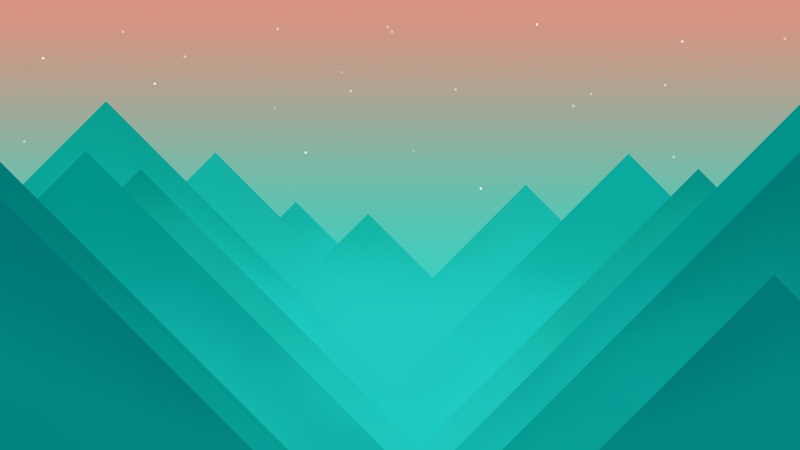下载 solidworks to urdf 插件(下方是链接),或在网页直接搜索solidworks to urdf ,进入该页面,点击Download Installer
sw_urdf_exporter - ROS Wiki
打开solidworks 软件,上方菜单栏
工具---->插件---->其他插件---->SW2URDF 选项,在SW2URDF 两侧 都 打勾
在solidworks中打开 已有的anno 机械臂实体对应的solidworks文件
插入---->参考几何体--->基准轴,
为每个旋转关节配置旋转轴,配置好后 点击 √ ( 参考古月居老师视频/video/BV1Tx411o7rH?t=166.1)
( 刚开始学习solidworks可能会有点困难,不过没关系,多点点耐心,最终我们都是可以学会的哟!!!)
配置好旋转轴,在上方依次选择 工具---->file---->Export as URDF
弹出得新窗口用来配置关节(joint)和连杆(link)
5.1 在弹出得新窗口(URDF Exporter)中配置link name,即基座默认为base_link,并将机械臂基座部分都选中
5.2 在Number of child links选项中点击,数量变为1,同时base_link下出现一个 子link ,点击Empty_link, 更改link name 为link1,joint name 为joint1,Reference Axis 为基准轴1,joint type为revolute(因实验室实体机械臂为关节有限制范围,需选择revolute,应根据机械臂实际情况选择),其它选项不变,并将所有关节2和连杆2的部分都选中
5.3 在Number of child links选项中点击,数量变为1,步骤如5.2同样,并记得要选中对应关节的所有部分,直至所有关节都设置完毕,以及Reference Axis要选择关节对应的基准轴
点击 Preview and Export ,此时会自动生成旋转轴、坐标系等框架 , 在弹出的如下窗口中核对关节名称、坐标系以及旋转轴的名称(主要看这些是否正确),并设置六个关节的极限和最大力及最小力(或也可在模型产生后再设置)
点 next,确认link(连杆的设置是之前设置基准轴的时候设置好的),点击 finish ,会自动生成功能包的形式,保存到桌面(自己设置的文件夹),solidworks 转urdf文件就成功啦
注:若soildworks安装插件时,可能出现 无法勾选 或者 其他插件 中 未出现 SW2URDF 插件,先安装插件再打开solidworks文件,亲自尝试对本人solidworks有用
坚持坚持,终有一天会学会自己想学的,加油哦!!!